
Окно «Шрифты»
Окно «Шрифты» используется для выбора шрифтов, размеров шрифтов и других
параметров форматирования шрифтов, включая тени и зачеркивание текста.
С помощью окна «Шрифты» можно также организовать любимые и часто
используемые шрифты так, чтобы при необходимости их можно было легко найти.
Создавайте интересные
текстовые эффекты
с помощью этих кнопок.
Меню действий.
Выберите гарнитуру
шрифта для применения
к выделенному тексту.
Чтобы найти шрифт,
введите его имя в поле
поиска.
Выберите размер шрифта для
применения к выделенному
тексту.
Примените тень
к выделенному тексту.
Измените тень с помощью
элементов управления
непрозрачностью, размытием,
смещением и углом.
Просмотрите выбранную гарнитуру
(может потребоваться выбрать
«Показать Просмотр» в меню
действий).
Как открыть окно «Шрифты»
Нажмите «Шрифт» на панели инструментов.
m
Способы изменения шрифта выделенного текста
В поле «Поиск» введите название шрифта, который хотите использовать, и затем
m
выберите его название в колонке «Семейство».
Выберите гарнитуру (например, курсив или жирный) в колонке «Гарнитура».
m
В колонке «Размер» введите или выберите желаемый размер шрифта.
m
Способы использования элементов управления в верхней части окна
«Шрифты»
Поместите указатель над любым элементом управления в верхней части окна,
чтобы увидеть поле с описанием функций каждого элемента. Если элементы
управления не отображаются, выберите «Показать эффекты» во всплывающем
меню «Действия панели шрифтов» в нижнем левом углу панели шрифтов.
Чтобы подчеркнуть текст, выберите стиль подчеркивания (одинарное или
m
двойное) во всплывающем меню «Подчеркнуть текст».
Чтобы применить стиль подчеркивания (одинарное или двойное), выберите
m
данный стиль во всплывающем меню «Подчеркнуть текст».
Чтобы изменить цвет текста, нажмите кнопку «Цвет текста», после чего откроется
m
окно «Цвета». Подробнее см. Раздел «Окно «Цвета»» на стр. 26.
28
Глава 1
Инструменты и методы Numbers
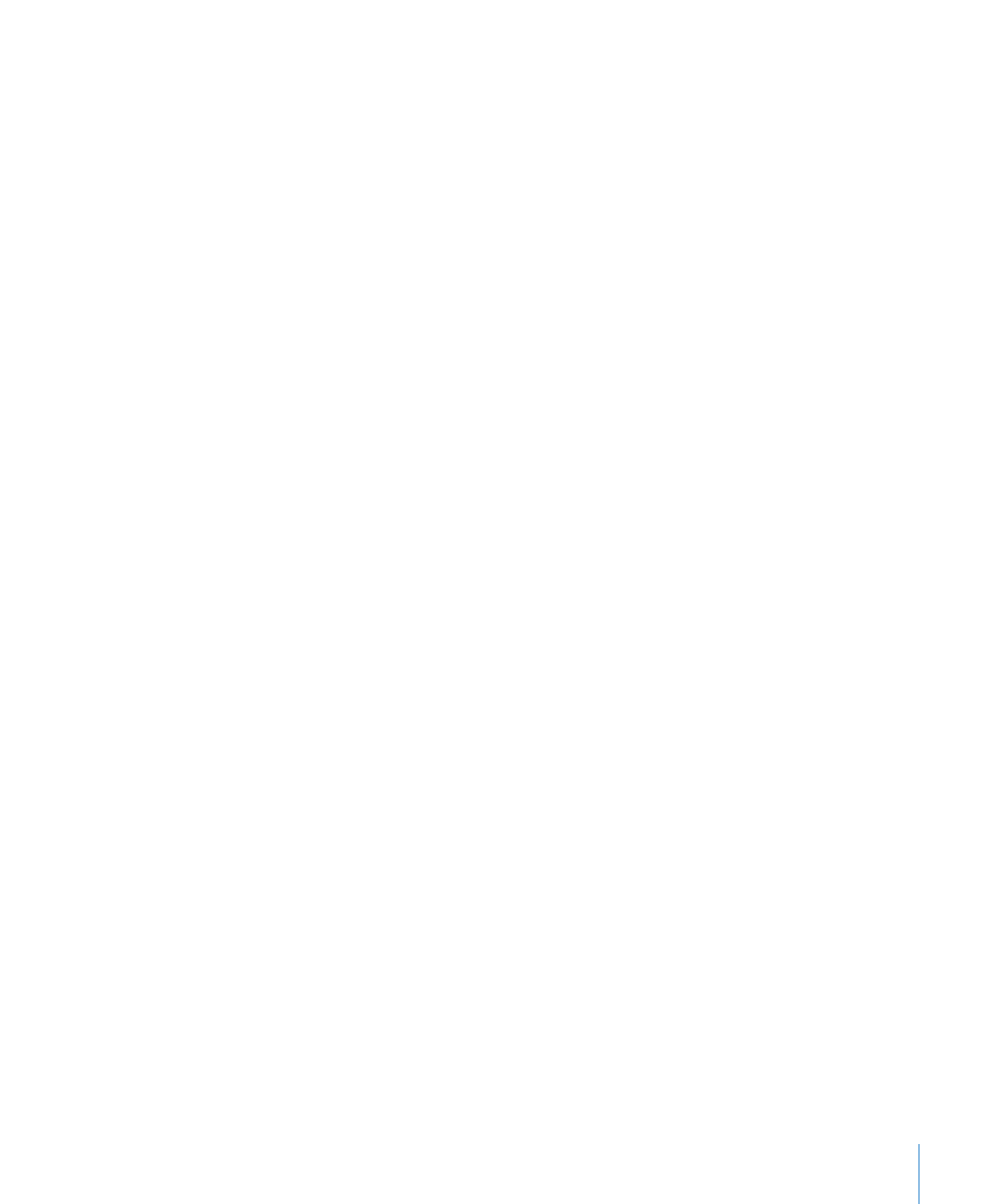
Глава 1
Инструменты и методы Numbers
29
Чтобы изменить цвет фона абзаца, нажмите кнопку «Цвет документа», после чего
m
откроется окно «Цвета».
Кнопка «Тень текста» позволяет добавить тень к выделенному тексту. Элементы
m
управления «Непрозрачность тени», «Размывание тени», «Зазор тени» и «Угол тени»
предназначены для настройки внешнего вида тени.
Как организовать шрифты
1
Для создания новой коллекции нажмите кнопку «Добавить коллекцию» (+).
2
Выделите часть текста и отформатируйте его с использованием нужного семейства
шрифтов, гарнитуры и размера.
3
Перетащите имя шрифта из списка «Семейство» в ту коллекцию, в которой
Вы хотите его хранить.
Как настроить окно «Шрифты» для удобной работы
Оставьте окно «Шрифты» открытым во время работы. Измените размер окна
m
с помощью регулятора в правом нижнем углу так, чтобы были видны только
семейства шрифтов и гарнитуры в выбранной коллекции шрифтов.